- Autor Jason Gerald [email protected].
- Public 2023-12-16 11:01.
- Naposledy změněno 2025-01-23 12:14.
Tento wikiHow vás naučí, jak se odhlásit z účtu v desktopové aplikaci Dropbox pro Windows nebo macOS, a také se odhlásit z účtu na webu Dropbox.com.
Krok
Metoda 1 ze 3: Odhlaste se z účtu Dropbox v aplikaci MacOS Desktop
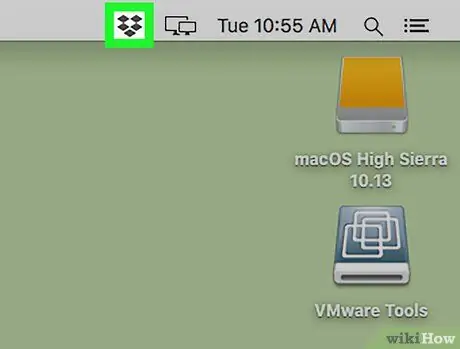
Krok 1. Klikněte na ikonu Dropbox na panelu nabídek
Tato ikona otevřeného pole je v pravém horním rohu obrazovky.
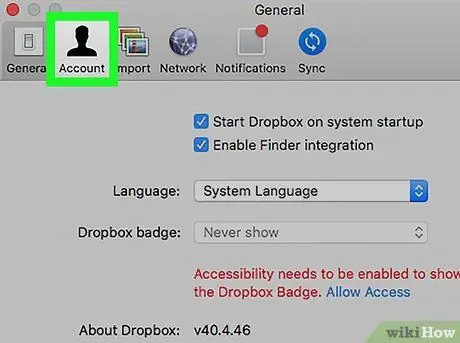
Krok 2. Klikněte na Účty
Tato možnost se vyznačuje obrysy ve tvaru lidské hlavy a ramen.
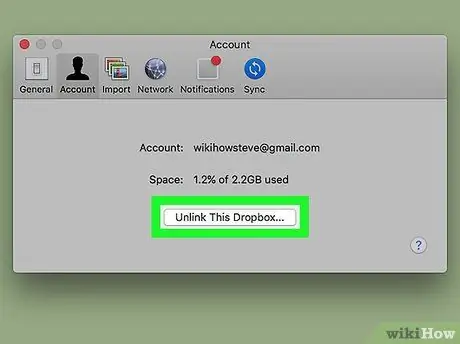
Krok 3. Klikněte na Odpojit tento Dropbox…
Budete odhlášeni ze svého účtu Dropbox. Pokud se potřebujete přihlásit k jinému účtu, zobrazí se přihlašovací stránka.
Chcete -li znovu připojit svůj účet Dropbox k počítači, klikněte na ikonu Dropboxu a poté se znovu přihlaste ke svému účtu
Metoda 2 ze 3: Odhlaste se z účtu Dropbox v aplikaci Windows Desktop
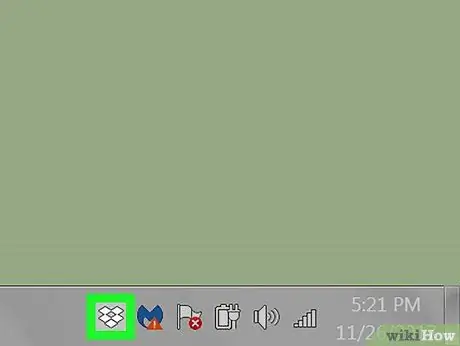
Krok 1. Klikněte na ikonu Dropbox na hlavním panelu (na hlavním panelu)
Obvykle je v pravém dolním rohu obrazovky, ve stejné sekci jako hodiny. Podívejte se na modrobílou ikonu otevřeného pole.
Pokud ikonu nevidíte, kliknutím na šipku směřující nahoru zobrazíte další ikony
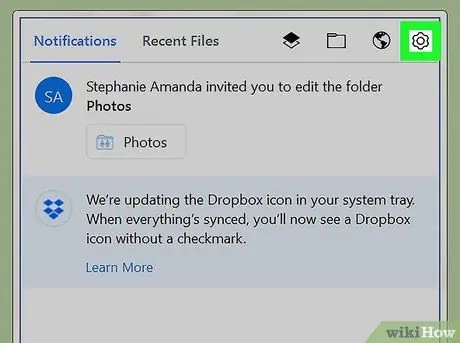
Krok 2. Klikněte na ikonu ozubeného kola v okně Dropboxu
Nabídka se zobrazí poté.
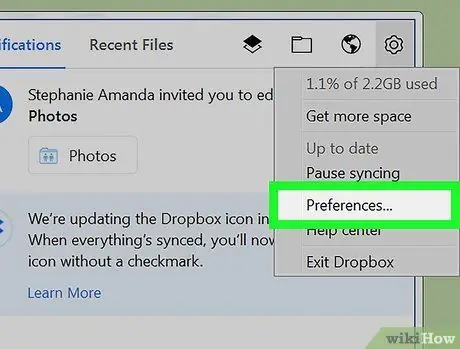
Krok 3. Klikněte na Předvolby…
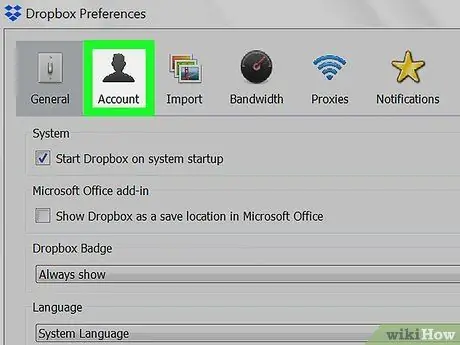
Krok 4. Klikněte na Účty
Tato možnost je druhou ikonou v horní části okna.
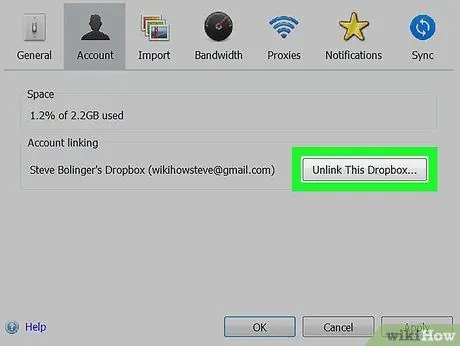
Krok 5. Klikněte na Odpojit tento Dropbox…
Budete odhlášeni ze svého účtu Dropbox. Pokud se potřebujete přihlásit k jinému účtu, zobrazí se přihlašovací stránka.
Chcete -li znovu připojit svůj účet Dropbox k počítači, klikněte na ikonu a poté zadejte své přihlašovací údaje
Metoda 3 ze 3: Odhlaste se z účtu na webu Dropbox.com
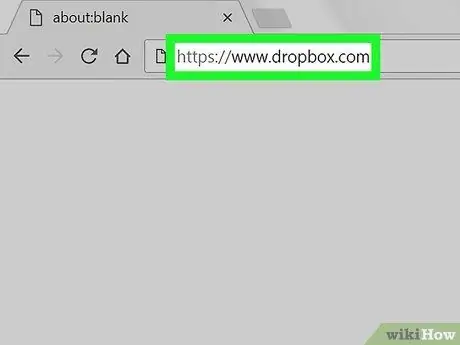
Krok 1. Navštivte webový prohlížeč
Na obrazovce můžete vidět obsah nebo soubory uložené ve vašem účtu Dropbox.
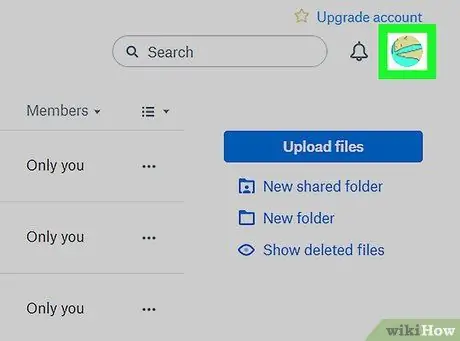
Krok 2. Klikněte na profilovou fotografii
Je v pravém horním rohu stránky. Poté se zobrazí rozevírací nabídka.
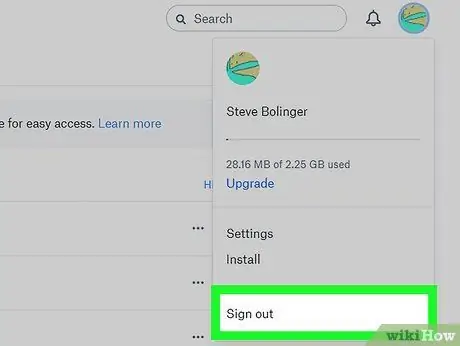
Krok 3. Klikněte na Odhlásit se
Nyní jste odhlášeni ze svého účtu Dropbox.






